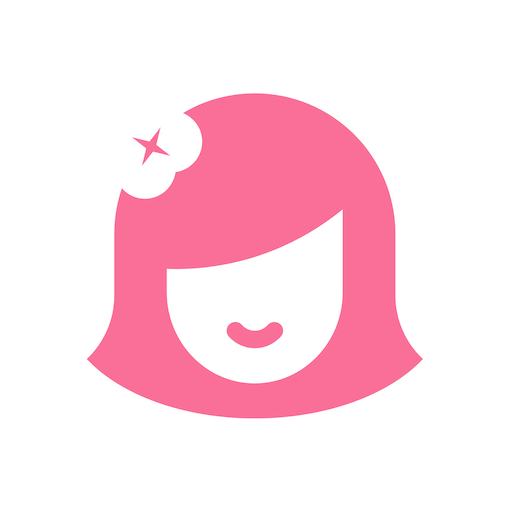在日常使用台式电脑的过程中,遇到声音突然消失的情况是相对常见的。这种问题可能由多种原因引起,包括硬件故障、驱动程序问题或系统设置错误等。不过不用担心,本文将为你提供一些解决台式电脑声音问题的方法,帮助你快速恢复正常声音。

一、检查硬件连接
首先我们可以从最简单的方法开始检查。确保你的音频设备(如音箱、耳机等)正确连接到台式电脑。查看音频插孔是否松动,必要时可以重新插拔。另外检查音箱或耳机的电源是否开启,音量旋钮是否调节到合适的位置。很多时候简单的硬件连接问题就可以解决声音消失的问题。
二、查看音量设置
接下来我们需要查看操作系统的音量设置。在Windows系统中,你可以点击右下角的音量图标,查看主音量和应用音量是否被静音或者调得过低。确保系统音量和具体应用的音量都在正常范围内。如果需要也可以尝试调节滑块,看看声音是否恢复。
三、检查播放设备
如果以上步骤没有解决问题,可能是播放设备设置不正确。右键点击任务栏右下角的音量图标,选择“播放设备”选项。在弹出的窗口中,查看是否选择了正确的播放设备。例如如果你使用的是外接音箱,但设置的是内置扬声器,声音自然不会响起。你可以右键点击你希望使用的设备,选择“设为默认设备”。完成后点击“确定”以保存更改。
四、更新或重新安装音频驱动程序
音频驱动程序是实现音频输出的重要软件。如果驱动程序损坏或过时,也会导致声音问题。你可以通过以下步骤来检查和更新驱动程序:
右键点击“此电脑”,选择“管理”。
在“计算机管理”窗口中,选择“设备管理器”。
找到“声音、视频和游戏控制器”一项,展开列表。
右键点击你的音频设备,选择“更新驱动程序”。
选择“自动搜索更新的驱动程序”,按照提示完成更新。
如果更新驱动程序后问题依然存在,可以尝试卸载驱动程序,重新启动计算机,Windows将自动重新安装默认的驱动程序。
五、运行音频故障排除工具
Windows系统自带的故障排除工具也可以帮助解决一些常见的音频问题。你可以通过以下步骤运行音频故障排除工具:
打开“设置”,选择“更新与安全”。
在左侧菜单中选择“故障排除”,然后在右侧找到“其他故障排除工具”。
找到“音频播放”,点击“运行”按钮。
故障排除工具将自动扫描系统中的音频问题,并提供相应的解决建议。
六、检查系统设置和应用问题
如果以上方法都无效,可以考虑检查应用程序本身是否存在问题。有时候某些应用的音频设置会被用户不小心更改。打开应用的设置,查看音频相关的选项是否正确。在某些情况下,重新安装相关应用可能会解决音频问题。
七、最后的手段:恢复系统
当所有方法都尝试过后,声音问题仍然无法解决时,可能需要考虑系统还原。Windows系统提供了“系统还原”功能,可以将系统恢复到之前的状态。执行此操作前务必备份重要数据,以避免数据丢失。
总结起来台式电脑声音没有了的情况可以通过多种手段进行排查和修复。无论是检查硬件连接、音量设置,还是更新驱动,或使用故障排除工具,通常都能找到问题所在并加以解决。如果以上方法都无法恢复声音,建议寻求专业技术支持,确保你的设备能够正常运行。希望本文能帮助你快速恢复台式电脑的声音!